Kā straumēt Xbox mūziku no Windows 8 uz Xbox 360
Kā mēs jau ziņojām iepriekš, Microsoft paziņoja par XboxMūzika, un tā vakar tika ieviesta Xbox 360 lietotājiem. Xbox Music ir pārstrādātā Zune versija, kas iepriekš bija pieejama Xbox un Windows 7 lietotājiem. Jaunais pakalpojums ir iebūvēts operētājsistēmā Windows 8, un, izmantojot lietotni SmartGlass, varat straumēt savu mūziku, mūzikas atskaņošanas sarakstus un mūzikas videoklipus spēļu konsolē.
Instalējiet Windows 8 SmartGlass lietotni
Lai varētu sākt straumēšanu starp ierīcēm,jums būs jāinstalē bezmaksas lietotne SmartGlass. Tas ļauj pārvērst planšetdatoru vai datoru par tālvadības pulti filmām, TV šoviem, mūzikai un spēlēm jūsu konsolē. Tam faktiski ir daudz funkcionalitātes, un tam vajadzētu būt vienai no pirmajām lejupielādētajām lietotnēm, ja esat Xbox lietotājs.
Sākuma ekrānā atveriet Windows veikalu.

Kad veikals tiek atvērts, izmantojiet īsinājumtaustiņu Windows taustiņš + C vai skārienekrānā pārvelciet no labās malas uz kreiso un Charms joslā atlasiet Search.
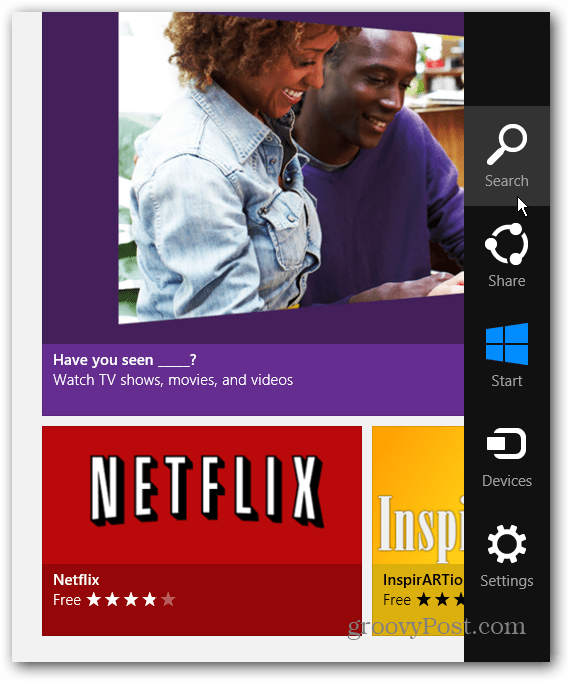
Tagad tips: smartglass Windows veikala meklēšanas laukā un atlasiet Xbox SmartGlass.
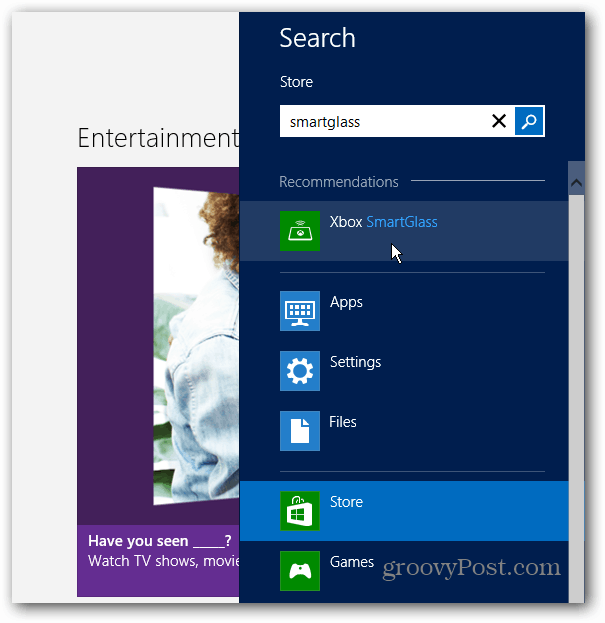
Jūs saņemsit lietotnes kopsavilkumu, noklikšķiniet uz instalēt.
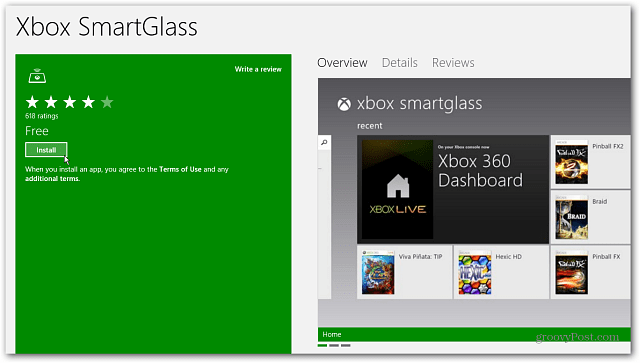
Kad instalēšana būs pabeigta, ekrānā Sākt atradīsit tās Flīzi. Jūs to varētu sākt jau tagad, bet vispirms apskatīsimies, kā vispirms iestatīt Xbox Music.
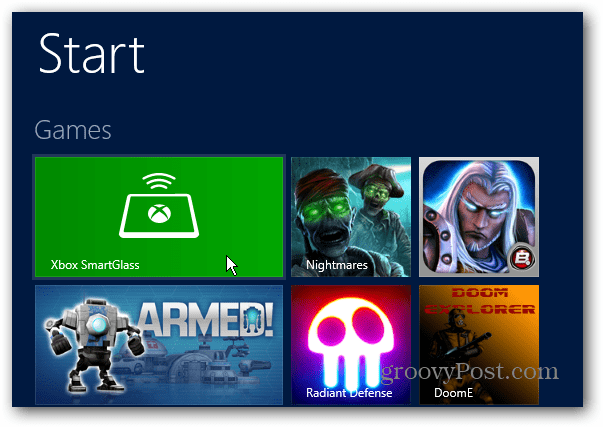
Xbox mūzikas iestatīšana operētājsistēmā Windows 8
Xbox Music izvelk jūsu vietējo mūziku no mapes ManaMūzikas mape uz darbvirsmas. Vēlaties pārliecināties, vai tas ir pievienots jūsu iecienītākajām melodijām. Iedomājieties mapi Mana mūzika kā aizmugurējo galu, kurā tiek saglabāta mūzika, un Xbox mūziku kā priekšējo interfeisu, lai to atskaņotu.
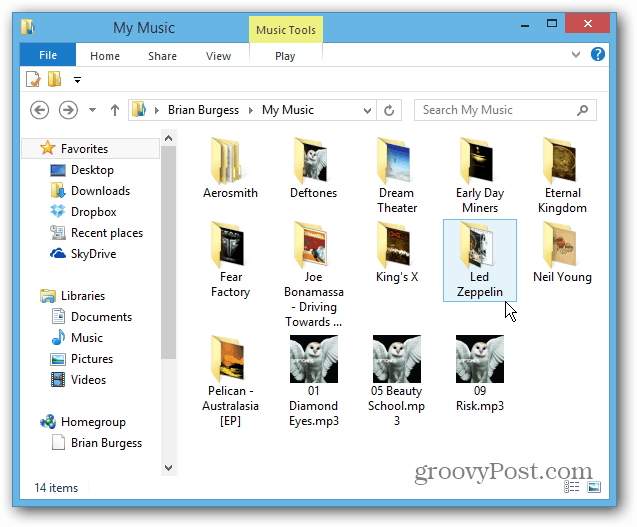
Windows 8 sākuma ekrānā palaidiet lietotni Xbox Music.
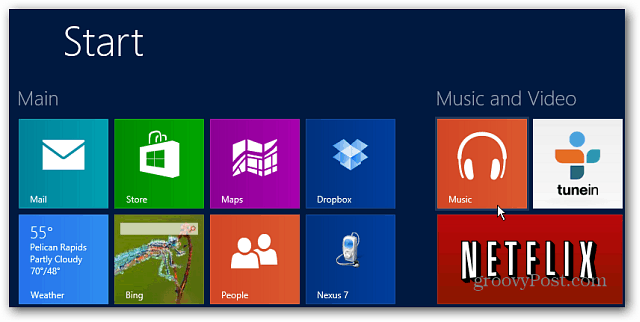
Kad atvērsies lietotne, ritiniet pa kreisi, sadaļā Mana mūzika redzēsit savus albumus, dziesmas un atskaņošanas sarakstus.
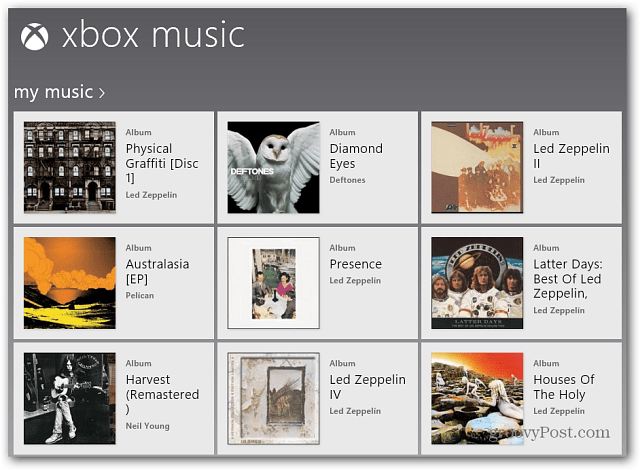
Straumējiet savu mūziku Xbox 360
Tagad, kad esat instalējis SmartGlass un mūzikas kolekcija ir gatava, ir pienācis laiks nosūtīt mūziku no datora vai planšetdatora uz spēļu konsoli. Atlasiet albumu, kuru vēlaties klausīties.
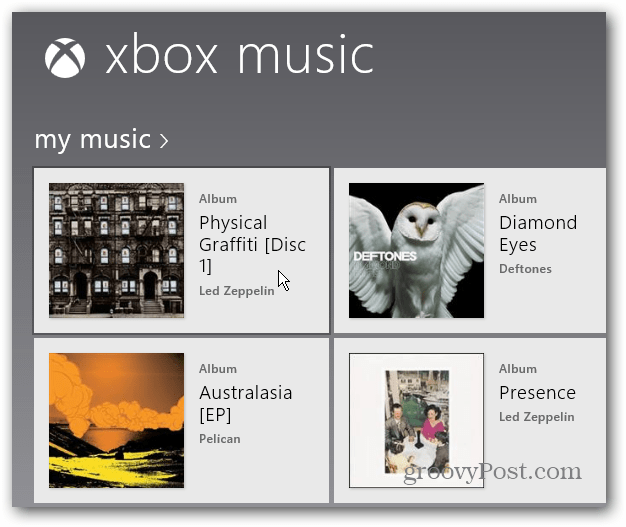
Tad parādās vēl viens ekrāns, kurā tiek rādītas albuma dziesmas. Zem albuma noformējuma noklikšķiniet uz Atskaņot, izmantojot Xbox 360.
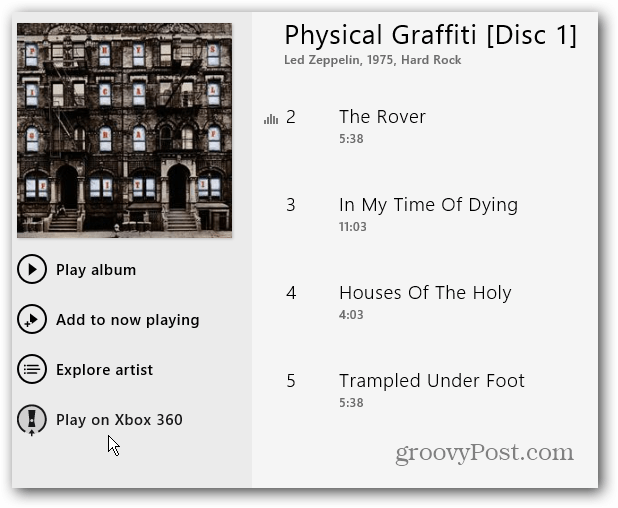
Piezīme: Ja vispirms neinstalējāt SmartGlass, redzēsit šo ziņojumu, sakot, ka jums tas ir nepieciešams.
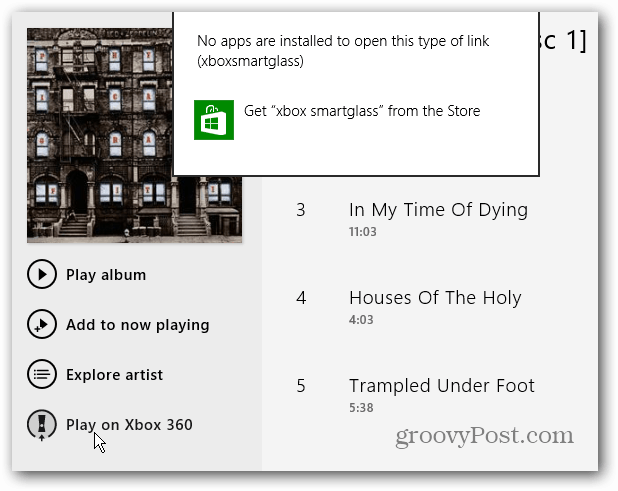
Tiek palaista SmartGlass lietotne. Ieslēdziet konsoli un dodieties uz sadaļu Iestatījumi un savienotās ierīces, lai pārliecinātos, vai Xbox SmartGlass lietotnes un Play To ir iestatīts uz ON.
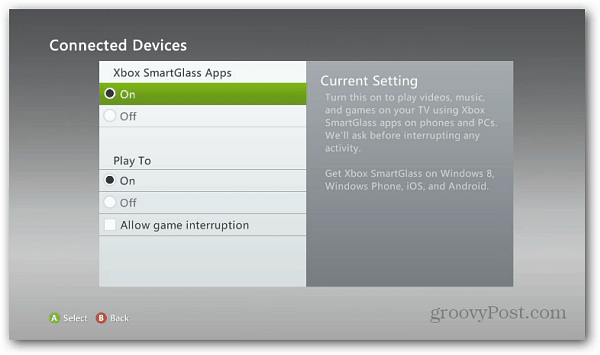
Tad tiks izveidots savienojums starp jūsu Windows 8 sistēmu un Xbox 360.
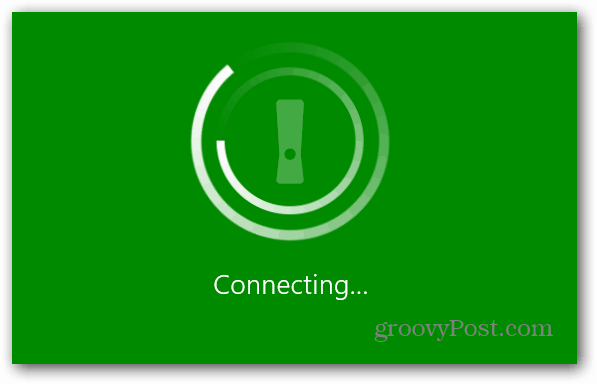
Jūsu mūzika tiks atskaņota, izmantojot Xbox 360, un fonā jūs saņemsiet arī unikālus grupas vai mākslinieka attēlus, kā arī informāciju par dziesmu un albumu un albuma noformējumu.
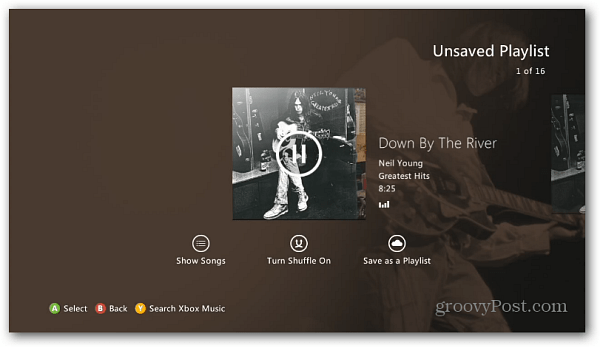
Varat kontrolēt atskaņošanu no datora, izmantojot lietotni Xbox Music. Šeit ir arī sīkāki biogrāfijas, pārskati un diskogrāfija.
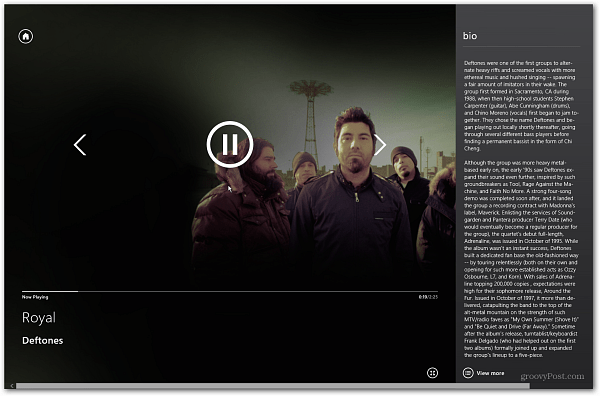
Vai arī izmantojiet savu Xbox kontrolleri vai tālvadības pulti, lai vadītu to no konsoles.
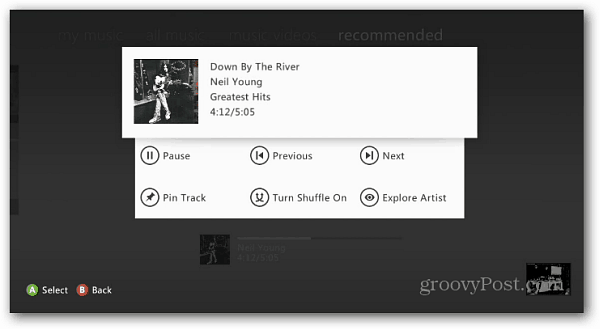
Process ne vienmēr notiek tik vienkārši, kā jūs gribētudomā par WiFi. Dažreiz, ja datorā ātri pārslēdzaties starp dziesmām, tās parasti sajaucas. Datorā redzēsit iepriekš atskaņotu dziesmu, bet Xbox atskaņo citu dziesmu. Man bija labāki rezultāti, stingri ieslēdzot Xbox savā maršrutētājā un samazinot citu tīkla trafiku.
Es izmantoju jaunu maršrutētāju, kas optimizēts multivideistraumēšana arī. Ja jums ir vecāks maršrutētājs, iespējams, vēlēsities izpētīt tā jaunināšanu. Cerams, ka šie kļūdu veidi tiks izstrādāti turpmākajos atjauninājumos. Un es turpināšu izmēģināt dažādas konfigurācijas un redzēt, kas jums sniedz vislabāko straumēšanas pieredzi.
Izmantojot Xbox, jūs varat darīt vēl daudz vairākMūzika - mēs tikai sākam darbu! Ar šo jauno pakalpojumu vēl ir jāizpēta vairākas iespējas. Bet tas jums ļaus sākt lietot to ar Windows 8 sistēmu un Xbox 360.










Atstājiet savu komentāru